Verwenden Sie zwei Faktorauthentifizierung | Safeonweb, zwei Faktoren, die für Apple – Apple Assistance (FR) identifiziert werden,
Identifizierung mit zwei Faktoren für den Apple -Identifikator
Contents
- 1 Identifizierung mit zwei Faktoren für den Apple -Identifikator
- 1.1 Verwenden Sie zwei Fabrikauthentifizierung
- 1.2 Identifizierung mit zwei Faktoren für den Apple -Identifikator
- 1.3 Aktivierung von zwei Faktoren Identifikation für Ihre Apple -Kennung
- 1.4 Erste Verbindung mit Ihrem Apple Identifier auf einem neuen Gerät
- 1.5 Über Telefonnummern und vertrauenswürdige Geräte
Um auf Ihr Konto zuzugreifen, müssen Sie nachweisen, dass Sie in der Tat die Person sind, die Sie behaupten, zu sein. Dies kann auf 3 Arten oder mit 3 Faktoren erfolgen:
Verwenden Sie zwei Fabrikauthentifizierung
Die Authentifizierung mit zwei Faktoren oder “Zwei -Faktor -Authentifizierung” (2FA) ist eine einfache Lösung, um Ihre Konten besser zu schützen. Dank der zweifaktorischen Authentifizierung können Sie unerwünschte Personen daran hindern, auf Ihr Konto zuzugreifen, auch wenn sie Ihr Passwort kennen. Verwenden Sie zwei Faktorauthentifizierung, wo immer Sie können. Es ist einfach und sicher.
Was sind zwei Faktoren ?
Um auf Ihr Konto zuzugreifen, müssen Sie nachweisen, dass Sie in der Tat die Person sind, die Sie behaupten, zu sein. Dies kann auf 3 Arten oder mit 3 Faktoren erfolgen:
- Mit etwas, das Sie allein kennen (Ihr Passwort oder Ihren PIN -Code),
- Mit etwas, das Sie allein (Ihr Telefon oder Token),
- Mit etwas, das Sie sind (Ihr Fingerabdruck, Ihr Gesicht, Ihre Iris. )).
Im Allgemeinen verwenden Sie einen dieser Faktoren, häufig ein Passwort, um zu beweisen, wer Sie sind, aber es ist besser, 2 oder mehr Faktoren zu verwenden: Wir sprechen dann von Authentifizierung in zwei oder mehr Faktoren (2FA oder MFA)). Sie können beispielsweise ein Passwort einfügen und einen Code an Ihr Mobiltelefon senden oder Ihren Fingerabdruck und eine Anwendung verwenden, um auf Ihr Konto zuzugreifen.
Die Authentifizierung mit zwei Faktoren ist schwierig ?
Sie wissen nicht, wie Sie zwei Faktorenauthentifizierung auf Ihrem Facebook- oder Instagram -Konto aktivieren können ? Die am häufigsten verwendeten Dienste bieten eine Form von zwei Authentifizierung von Faktoren und haben eine ziemlich kurze Tutorial -Seite. Finden Sie die, die Sie hier suchen,.
Authentifizierung mit zwei Faktoren über eine Authentifizierungsanwendung
ITSME® ist eine kostenlose Anwendung, mit der Sie Ihre Identität nachweisen oder Transaktionen sicher, einfach und zuverlässig bestätigen können. ITSME® ist eine Initiative der belgischen mobilen ID, einem Konsortium großer Banken und belgischer Netzwerkbetreiber.
Andere Authentifizierungsanwendungen:
- Google Authenticator
- Microsoft Authenticator
- Authy
Identifizierung mit zwei Faktoren für den Apple -Identifikator
Die Identifizierung mit zwei Faktoren soll sicherstellen, dass Sie die einzige Person sind, die auf Ihr Konto zugreifen kann. Entdecken Sie seinen Betrieb und wie Sie es aktivieren.
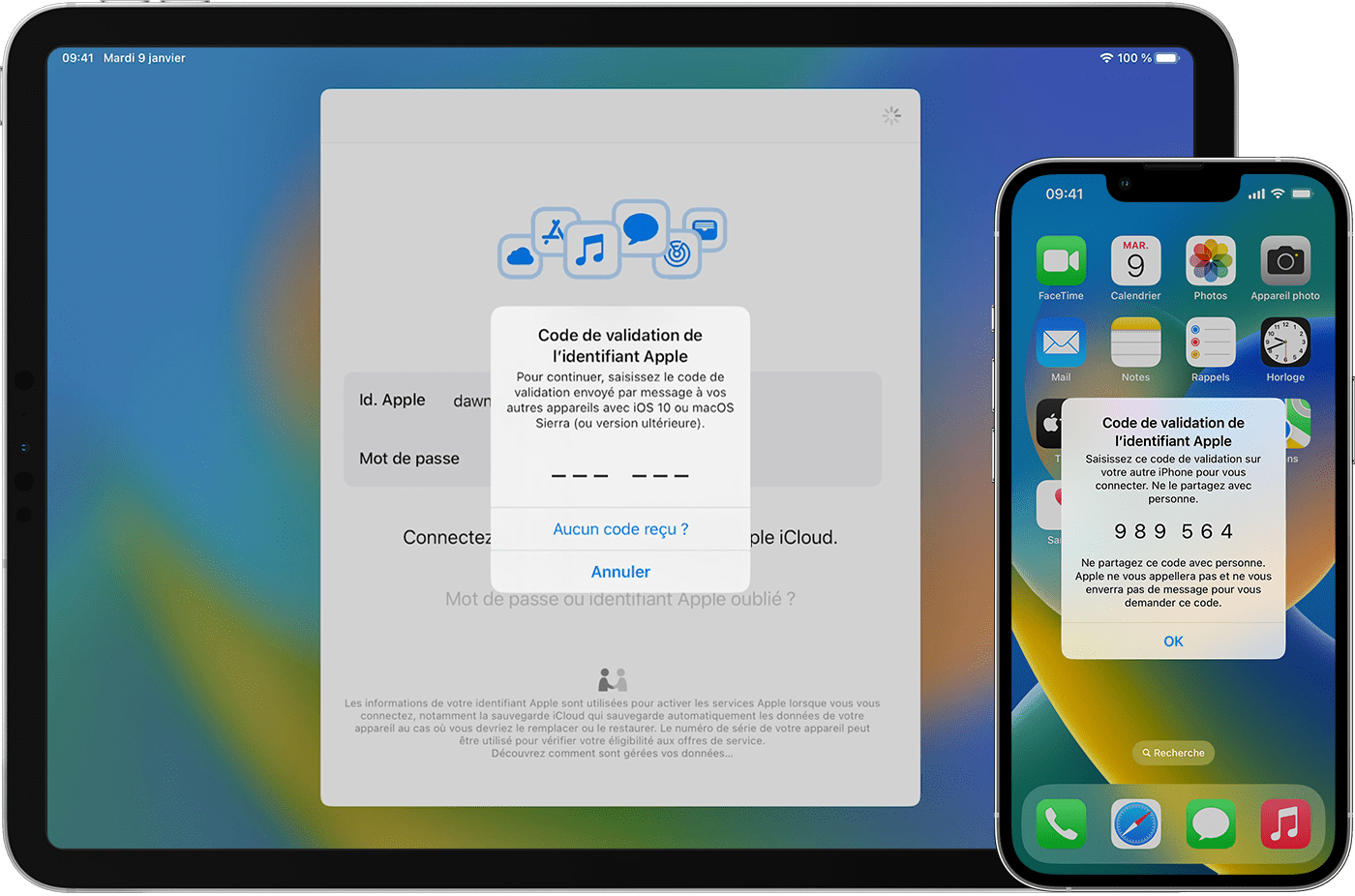
Die Identifizierung mit zwei Faktoren bietet zusätzlichen Schutz für Ihre Apple -Kennung. Es stellt somit sicher, dass Sie die einzige Person sind, die auf Ihr Konto zugreifen kann, auch wenn jemand anderes Ihr Passwort kennt. Wenn Sie sich zum ersten Mal mit Ihrem Apple -Kenner auf einem neuen Gerät oder im Web verbinden. Da Ihr Passwort nicht mehr ausreicht, um auf Ihr Konto zuzugreifen. Die Identifizierung mit zwei Faktoren ist die Standardsicherheitsmethode für die meisten Apple -Kennungen. Bestimmte Dienste und bestimmte Apple -Funktionen wie Apple Pay und Connect mit Apple erfordern Identifizierung mit zwei Faktoren. Wir empfehlen Ihnen, zwei Faktoren zu verwenden, die Ihr Gerät mit einem Zugriffscode (oder einem Verbindungskennwort auf dem Mac) und einer Gesichts -ID oder einer Touch -ID identifizieren und schützen (falls Ihr Gerät diese Funktionen unterstützt). Erfahren Sie mehr über die Verfügbarkeit und die minimale Konfiguration, die für zwei Faktoren erforderlich ist
Aktivierung von zwei Faktoren Identifikation für Ihre Apple -Kennung
- Auf Ihrem iPhone, iPad oder iPod Touch: Zugriff auf Einstellungen> [Ihr Name]> Passwort und Sicherheit. Berühren aktivieren zwei Faktoren. Dann berühren Sie weiter und befolgen Sie die Anweisungen auf dem Bildschirm.
- Auf Ihrem Mac: Wählen Sie das Apple -Menü > Systemeinstellungen (oder Systemeinstellungen) und klicken Sie dann auf Ihren Namen (oder die Apple Identifier). Klicken Sie auf Passwort und Sicherheit. Klicken Sie in der Option der beiden Faktoren Identifikationsoption auf Aktivieren und befolgen Sie dann die Anweisungen auf dem Bildschirm.
- Im Internet: Gehen Sie zu AppleId.Apfel.com und dann über Ihre Apple -Kennung herstellen. Beantworten Sie Sicherheitsprobleme, dann fordern Sie weiter. Berühren Sie weiter, wenn Sie eingeladen sind, das Kontosicherheit zu aktualisieren. Richten Sie dann die Sicherheit des Kontos auf und befolgen Sie die Anweisungen auf dem Bildschirm.
Wenn Sie bereits zwei Faktoren verwenden, die sich mit Ihrem Apple -Kennung identifizieren, können Sie es nicht deaktivieren. Wenn Sie es versehentlich aktiviert haben, können Sie es innerhalb von zwei Wochen nach der Registrierung deaktivieren. In diesem Fall ist Ihr Konto weniger sicher und Sie können keine Funktionen verwenden, die ein höheres Sicherheitsniveau erfordern.
Erste Verbindung mit Ihrem Apple Identifier auf einem neuen Gerät
Wenn Sie zum ersten Mal mit dem Benutzernamen und dem Passwort eine Verbindung herstellen, die Ihrer Apple -Kennung auf einem neuen Gerät oder im Web zugeordnet sind, erhalten Sie eine Benachrichtigung auf Ihren vertrauen. Die Benachrichtigung kann eine Karte enthalten, die den ungefähren Ort des Verbindungsversuchs angibt. Dies basiert auf der IP -Adresse des neuen Geräts und kann das Netzwerk widerspiegeln, mit dem es verbunden ist, und nicht die genaue physische Position. Wenn Sie die Person sind, die versucht, eine Verbindung herzustellen, aber den Ort nicht erkennen, können Sie den Validierungscode jederzeit autorisieren und anzeigen. Wenn nicht Sie, drücken Sie, um den Verbindungsversuch nicht zu blockieren.
Wenn Sie den Validierungscode in Ihrem neuen Gerät oder im Web eingeben, bestätigen Sie, dass Sie dem Gerät vertrauen, auf dem Sie sich anmelden. Möglicherweise werden Sie auch aufgefordert, den Zugriffscode eines Ihrer Geräte einzugeben, um auf alle in iCloud gespeicherten in iCloud gespeicherten Inhalte zuzugreifen.
Der Validierungscode ist nur einmal für jedes neue Gerät erforderlich, es sei denn. Wenn Sie eine Verbindung zum Web herstellen, können Sie Ihren Browser auswählen. Der Validierungscode wird 30 Tage lang nicht mehr für diesen Computer gefragt.
Wenn Sie kein vertrauenswürdiges Gerät haben
Wenn Sie versuchen, eine Verbindung herzustellen und derzeit kein Vertrauensgerät zu haben, das Validierungscodes anzeigen kann, können Sie berühren. “Sie haben keinen Code erhalten ? “Auf dem Verbindungsbildschirm und wählen Sie einen Code an eine Ihrer Konfidenz -Telefonnummern. Diese SMS kann eine zusätzliche Domain -Validierungszeile enthalten, die das Symbol @, den Namen der Website und Ihren Code enthält (z. B. @icloud.com #123456 %Apple.com). Sie können diesen Code auch über das Einstellungsmenü eines Ihrer vertrauenswürdigen Geräte abrufen.
Über Telefonnummern und vertrauenswürdige Geräte
Mit zwei Faktoren können Sie eine vertrauenswürdige Gerät oder eine vertrauenswürdige Telefonnummer bestätigen, wenn Sie sich bei einem neuen Gerät oder einem neuen Browser anmelden.
Was ist eine vertrauenswürdige Telefonnummer? ?
Um zwei Faktoren zu identifizieren, müssen Sie mindestens eine Vertrauens -Telefonnummer bereitstellen, um Validierungscodes zu erhalten. Wenn Sie eine Telefonnummer haben, die Ihrem vertrauenswürdigen Gerät nicht zugeordnet ist, empfehlen wir Ihnen, sie als zusätzliche Telefonnummer hinzuzufügen. Wenn Ihr iPhone Ihr einziges Vertrauensgerät ist und es verloren geht oder beschädigt ist, können Sie den für den Zugriff auf Ihr Konto erforderlichen Validierungscode nicht erhalten.
Zum Anzeigen, Hinzufügen oder Ändern Ihrer Konfidenz -Telefonnummern:
- Auf Ihrem iPhone, iPad oder iPod Touch: Zugriff auf Einstellungen> [Ihr Name]> Passwort und Sicherheit. In Anbetracht einer Vertrauensnummer modifizieren.
- Auf Ihrem Mac: Wählen Sie das Apple -Menü > Systemeinstellungen (oder Systemeinstellungen) und klicken Sie dann auf Ihren Namen (oder die Apple Identifier). Klicken Sie auf Passwort und Sicherheit und fügen Sie eine Konfidence -Telefonnummer hinzu oder löschen Sie sie.
- Greifen Sie auf den Sicherheitsabschnitt auf AppleId zu.Apfel.com.
Was ist ein Vertrauensapparat ?
Ein Vertrauensgerät ist ein iPhone, ein iPad, ein iPod Touch, eine Apple Watch oder ein Mac, mit dem Sie bereits mit zwei Faktoren Identifikation verbunden sind. Es handelt sich um ein Gerät, das als Zugehörigkeit identifiziert wurde, mit dem Sie einen Validierungscode empfangen können, um Ihre Identität zu bestätigen, wenn Sie über ein neues Gerät oder einen neuen Browser auf Ihr Konto zugreifen.
Die Informationen zu Produkten, die nicht von Apple hergestellt werden, oder auf unabhängigen Websites, die weder überprüft noch von Apple getestet werden, werden nur als Indikation bereitgestellt und stellen keine Empfehlung dar. Apple kann nicht für die Verwendung solcher dritter -party -Websites oder -Produkte oder ihrer Leistung verantwortlich gemacht werden. Apple garantiert in keiner Weise die Zuverlässigkeit einer dritten -Party -Website oder die Genauigkeit der Informationen, die letzteres anbietet. Wenden Sie sich an den Lieferanten, um weitere Informationen zu erhalten.






